Mi a teendő, ha a WhatsApp Web nem működik

A WhatsApp web nem működik? Ne aggódj. Íme néhány hasznos tipp, amivel újra működésbe hozhatod a WhatsApp-ot.
Egyelőre a WhatsApp nem rendelkezik olyan lehetőséggel vagy chattel, amely lehetővé tenné, hogy információkat küldjön magának. Például előfordulhat, hogy egy barátja küldött egy linket egy érdekes történethez, és Ön el szeretné menteni, hogy később elküldje több ismerősének. Ha olyan csoportot hoz létre, amelyben Ön az egyetlen tag, akkor a csoportot jegyzetekhez használhatja, és kéznél tarthatja a hasznos információkat.
Amellett, hogy egyszemélyes csoportot használ feljegyzésekhez, üzenetek gépelésére is használhatja. Például, ha hosszú üzenetet szeretne beírni, és nem akarja, hogy a másik személy várakozzon és a képernyőt bámulja, beírhatja az egyszemélyes csoportba, majd elküldheti.
Az egyszemélyes csoport létrehozásához nyissa meg a WhatsApp-ot, és koppintson a jobb felső sarokban lévő pontokra vagy alul az üzenet ikonra. Választhat bármelyiket, mivel mindkettő megmutatja a csoport létrehozásának lehetőségét.
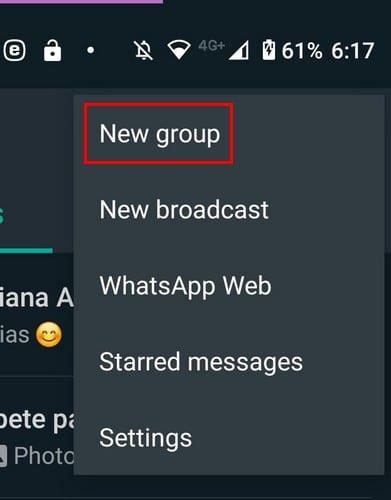
A következő lépésben ki kell választania egy személyt, akit fel szeretne venni a csoportba. Egy személy hozzáadása szükséges, mivel a WhatsApp nem hoz létre csoportot egy személlyel. Ha hozzáadott egy személyt, el kell neveznie a csoportot, és ha hozzá szeretne adni egy csoportképet.
Mostantól meglesz a csoportod, de mivel az ötlet az, hogy te legyél az egyetlen személy, el kell távolítania azt a személyt a csoportból. Ezt úgy teheti meg, hogy megérinti a csoport adatait a tetején.
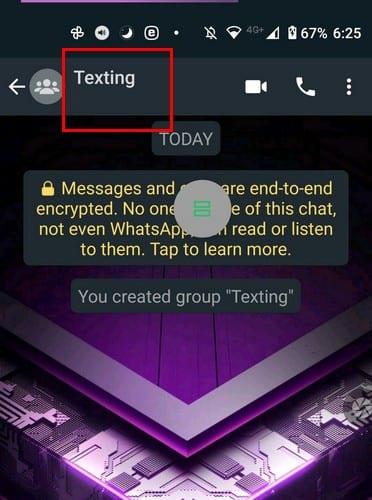
Csúsztasson lefelé, és keresse meg a másik személyt, majd koppintson a nevére. Meg kell jelennie egy új ablaknak, amely különféle lehetőségeket tartalmaz. A másodiktól az utolsóig terjedő lehetőség lesz a személy eltávolítása.
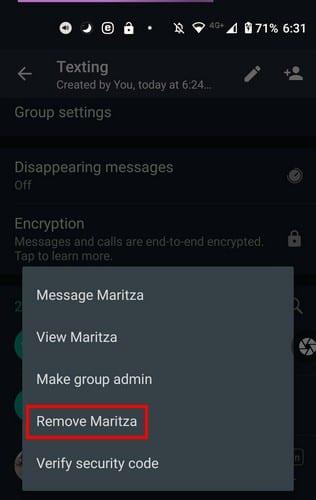
Koppintson az OK gombra a megerősítő üzenetben, és a személy eltávolításra kerül. Most te vagy az egyetlen személy a csoportban. Most már küldhet magának jegyzeteket és egyéb dolgokat megőrzés céljából. Ha úgy dönt, hogy hozzáad valakit, az Önön múlik.
Ha valaha is törölni szeretné a csoportot, érintse meg a csoport adatait, és csúsztassa az ujját egészen az aljáig – érintse meg a Kilépés a csoportból lehetőséget, majd a Kilépés lehetőséget.
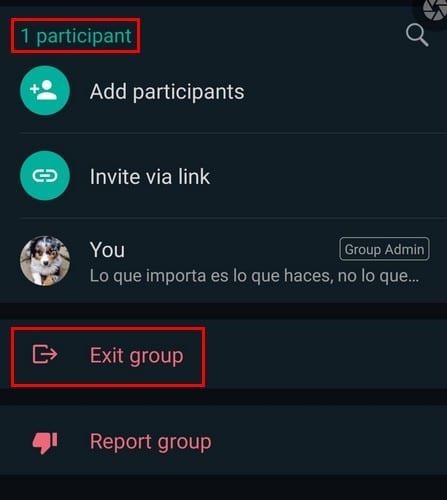
Ekkor megjelenik egy üzenet, amely tudatja, hogy már nem vesz részt. Érintse meg a Csoport törlése opciót, majd a Törlés opciót, és a csoport eltűnik.
Amint látja, egy csoportnak nem kell feltétlenül egynél több emberből állnia. Használhatja őket hivatkozások vagy egyéb fontos információk mentésére. Így nem kell jegyzetalkalmazást telepítenie, ha egyébként is használhatja a WhatsApp-ot. Különféle egyszemélyes csoportokat is létrehozhat, hogy témák szerint rendezze jegyzeteit. Hasznosnak találja az egyszemélyes csoportot? Ossza meg gondolatait az alábbi megjegyzésekben.
A WhatsApp web nem működik? Ne aggódj. Íme néhány hasznos tipp, amivel újra működésbe hozhatod a WhatsApp-ot.
Néhány felhasználó panaszkodott, hogy a WhatsApp nem tölti le a médiafájlokat. Utánajártunk a dolognak, és öt megoldást találtunk a probléma megoldására.
Lásd, milyen könnyű új WhatsApp kontaktot hozzáadni egyedi QR kódjával, hogy időt takarítson meg és profi módon mentse el a kontaktokat.
A WhatsApp kijelentkezésének lépései – megtudhatja, hogyan lehet biztosan kijelentkezni anélkül, hogy törölné a fiókját.
Bár a WhatsApp nagyszerű eszköz, előfordulhat, hogy meg akar szabadulni fiókjától. Az alkalmazás egyszerű eltávolítása valójában nem távolítja el
A legtöbb telefonhasználó számára szebb, ha alkalmazásaik és rendszerük sötétebb színsémát használnak – könnyebb a szemnek, és kevésbé zavarja a sötétebb környezetben,
Ha hangüzeneteket szeretne hallgatni a WhatsApp-on a feladó tudta nélkül, továbbítsa az üzenetet valaki másnak, vagy engedélyezze a Repülőgép módot.
Ismerje meg, hogyan válaszolhat egy adott üzenetre a Whatsappban.
Köztudott, hogy a Facebook tulajdonában lévő alkalmazások többsége már rendelkezik „Stories” funkcióval. A WhatsApp-on is jelen van „WhatsApp Status” formában. Sajnos a legtöbb felhasználónak képernyőképet kell készítenie.
A WhatsApp-csevegések elnémítása nyugalmat biztosíthat, ha hajlamos sok üzenetet kapni. Megpróbál a csúcson maradni, és minél többre válaszolni
Adjon életet WhatsApp matricáinak, ha hangot ad hozzájuk. Itt van, hogyan.
Csak nem utálod, ha WhatsApp-ot küldesz valakinek, és örökké tart, hogy megnézze az üzenetet? Vagy figyelmen kívül hagyják az üzeneteidet, vagy azok
A WhatsApp-on lévő csoportok nagyszerű módja annak, hogy információkat osszon meg és csevegjen egyszerre több személlyel… de a spam és a túlélő csoportok között
2019 előtt az egyetlen módja annak, hogy valaki mást ne vegyen fel egy csoportba, az volt, hogy személyesen letiltották a csoport rendszergazdáit. Ez mindenfélét jelentett
Ismerje meg, hogyan fedezheti fel, ha valaki letiltotta a WhatsApp-ot, az Instagramot vagy a Facebookot.
Mi történik, ha nem fogadja el a WhatsApps új szerződési feltételeit? Nem szép.
Nézze meg, hogy a WhatsApp megosztja-e személyes adatait a Facebookkal 2016 óta. Ennek ellenére három napot kell várni.
Tekintse meg, milyen egyszerű hangüzeneteket küldeni a WhatsApp alkalmazásból a Telegramba és fordítva. Kövesse ezeket a könnyen követhető lépéseket.
Tegye könnyebben olvashatóvá az üzeneteket, ha kinagyítja a szöveget bármely WhatsApp-csevegésben. Nézze meg, hogyan teheti ezt meg.
Ha nem tud fényképeket, videókat vagy más fájlokat küldeni a WhatsApp-on keresztül, előfordulhat, hogy a fájlformátum nem támogatott. Vagy ez egy átmeneti hiba lehet.
Miután rootoltad az Android telefonod, teljes rendszerhozzáférésed lesz, és számos olyan alkalmazást futtathatsz, amelyek root hozzáférést igényelnek.
Az Android telefonodon található gombok nem csak a hangerő szabályozására vagy a képernyő felébresztésére szolgálnak. Néhány egyszerű módosítással gyorsbillentyűkké válhatnak egy gyors fotó készítéséhez, zeneszámok átugrásához, alkalmazások elindításához vagy akár a vészhelyzeti funkciók aktiválásához.
Ha a munkahelyeden hagytad a laptopodat, és sürgős jelentést kell küldened a főnöködnek, mit tehetsz? Használd az okostelefonodat. Még kifinomultabb megoldás, ha telefonodat számítógéppé alakítod, hogy könnyebben végezhess több feladatot egyszerre.
Az Android 16 zárképernyő-widgetekkel rendelkezik, amelyekkel tetszés szerint módosíthatja a zárképernyőt, így a zárképernyő sokkal hasznosabb.
Az Android kép a képben módjával lekicsinyítheted a videót, és kép a képben módban nézheted meg, így egy másik felületen nézheted meg, így más dolgokat is csinálhatsz.
A videók szerkesztése Androidon egyszerűvé válik a cikkben felsorolt legjobb videószerkesztő alkalmazásoknak és szoftvereknek köszönhetően. Gondoskodj róla, hogy gyönyörű, varázslatos és elegáns fotóid legyenek, amelyeket megoszthatsz barátaiddal a Facebookon vagy az Instagramon.
Az Android Debug Bridge (ADB) egy hatékony és sokoldalú eszköz, amely számos dolgot lehetővé tesz, például naplók keresését, alkalmazások telepítését és eltávolítását, fájlok átvitelét, egyéni ROM-ok rootolását és flashelését, valamint eszközmentések létrehozását.
Automatikusan kattintó alkalmazásokkal. Nem kell sokat tenned játékok, alkalmazások vagy az eszközön elérhető feladatok használata közben.
Bár nincs varázsmegoldás, a készülék töltésének, használatának és tárolásának apró változtatásai nagyban befolyásolhatják az akkumulátor élettartamának lassítását.
A telefon, amit sokan most szeretnek, a OnePlus 13, mert a kiváló hardver mellett egy évtizedek óta létező funkcióval is rendelkezik: az infravörös érzékelővel (IR Blaster).



























